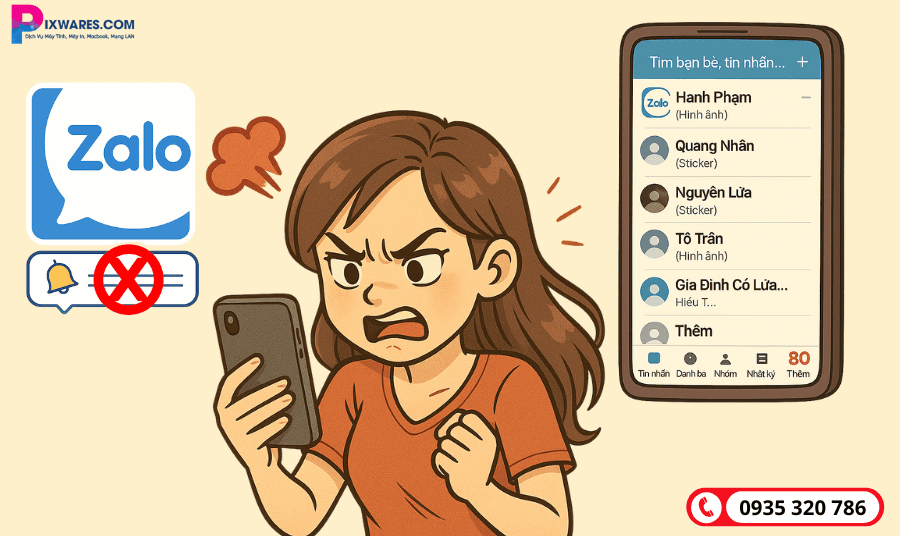Lỗi Zalo không hiển thị thông báo tin nhắn là vấn đề phổ biến mà người dùng thường gặp trong quá trình sử dụng. Tình trạng này không chỉ gây gián đoạn trong việc liên lạc, mà còn làm giảm hiệu quả công việc, đặc biệt khi bạn cần phản hồi tin nhắn nhanh.
Trong bài viết này, Trung tâm sửa chữa máy tính Pixwares Đà Nẵng sẽ phân tích cụ thể nguyên nhân và hướng dẫn chi tiết cách khắc phục vấn đề này một cách hiệu quả nhất.
Nguyên nhân Zalo không nhận được thông báo tin nhắn
Có nhiều lý do khiến ứng dụng Zalo không hiển thị thông báo khi nhận được tin nhắn mới. Các nguyên nhân này chủ yếu xuất phát từ cài đặt ứng dụng, quyền thông báo trên điện thoại, hoặc lỗi kỹ thuật do ứng dụng hay thiết bị gây ra. Cụ thể, dưới đây là những nguyên nhân phổ biến nhất:
- Chưa bật thông báo trong ứng dụng Zalo
- Điện thoại chưa cấp quyền thông báo cho ứng dụng
- Phiên bản Zalo cũ, chưa cập nhật
- Điện thoại đang bật chế độ “Không làm phiền” hoặc “Tiết kiệm pin”
- Bộ nhớ cache đầy hoặc lỗi phần mềm
- Người gửi thuộc danh sách bị chặn hoặc tin nhắn bị ẩn
Hướng dẫn khắc phục lỗi không nhận được thông báo Zalo
Dưới đây là các cách khắc phục chi tiết, giúp bạn nhanh chóng xử lý tình trạng không nhận được thông báo khi có tin nhắn mới trên Zalo.
Bật thông báo tin nhắn trong ứng dụng Zalo
Nhiều trường hợp bạn không nhận được thông báo tin nhắn Zalo chỉ đơn giản vì tính năng thông báo đã vô tình bị tắt đi trong ứng dụng. Để chắc chắn ứng dụng Zalo luôn báo ngay mỗi khi có tin nhắn mới, anh/chị hãy làm theo hướng dẫn chi tiết từng bước dưới đây:
Bước 1: Mở ứng dụng Zalo trên điện thoại của mình.
Bước 2: Bạn chọn tab Cá nhân nằm ở góc dưới bên phải màn hình.
Bước 3: Tiếp theo, bạn nhấn vào biểu tượng Cài đặt (⚙️) nằm ở góc phải trên cùng.
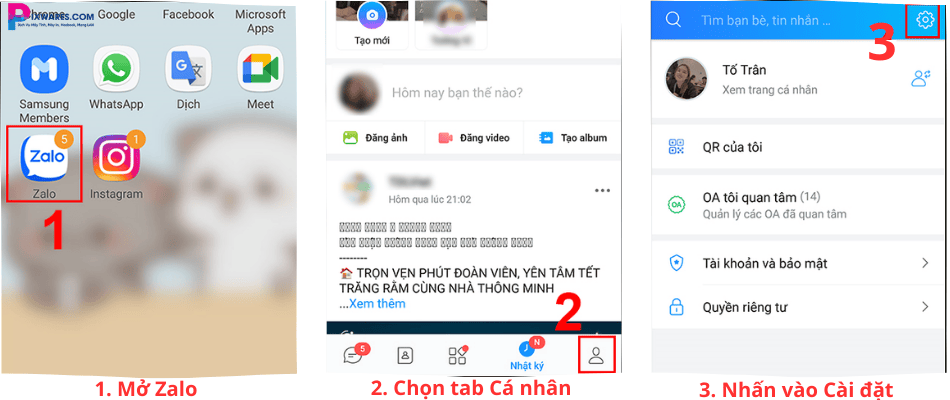
Bước 4: Trong giao diện cài đặt, chọn mục Thông báo.
Bước 5: Tại đây, bạn hãy bật tính năng Báo tin nhắn mới bằng cách gạt thanh trạng thái sang phải để chuyển sang màu xanh (đã bật).
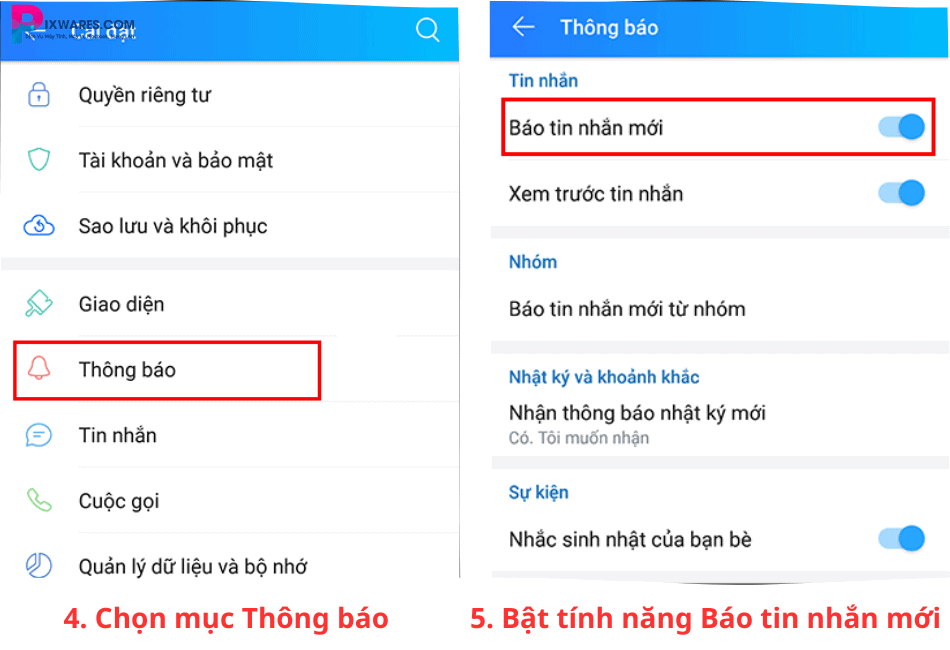
Bạn cũng có thể cân nhắc bật thêm các thông báo khác để đảm bảo không bỏ lỡ thông tin quan trọng từ Zalo:
- Báo cuộc gọi đến
- Xem trước tin nhắn
- Âm báo thông báo
- Rung khi có thông báo
Cấp quyền nhận thông báo cho ứng dụng Zalo
Ngay cả khi bạn đã bật đầy đủ các tùy chọn thông báo trong ứng dụng Zalo, nhưng nếu điện thoại không cấp quyền hiển thị thông báo thì Zalo cũng không thể gửi cảnh báo khi có tin nhắn mới. Vì vậy, hãy kiểm tra lại cài đặt hệ thống theo các bước sau:
Trên điện thoại Android
Bước 1: Vào Cài đặt trên điện thoại.
Bước 2: Tìm và nhấn vào Thông báo.
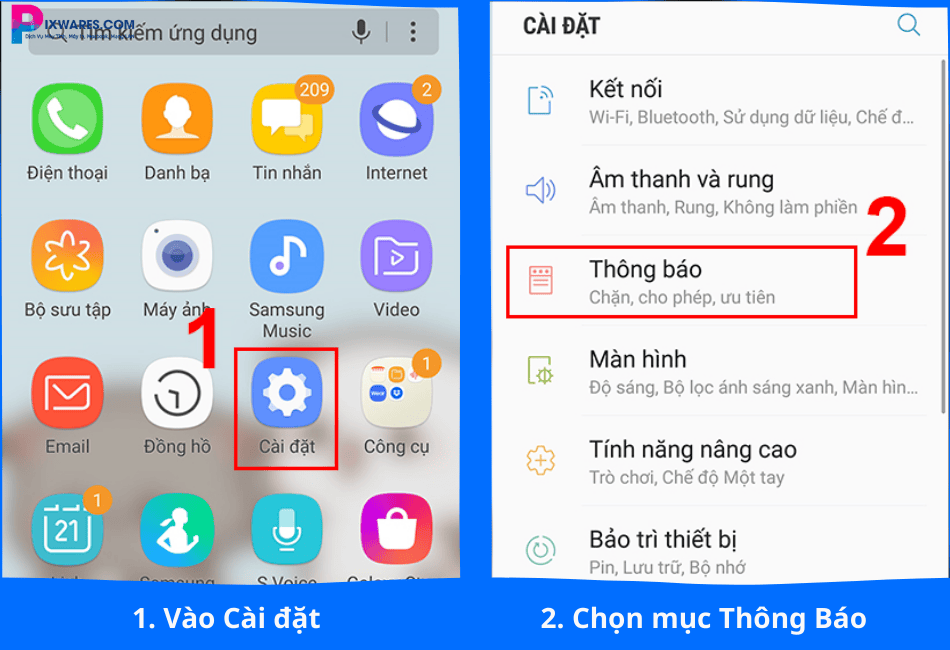
Bước 3: Chọn mục Zalo.
Bước 4: Gạt công tắc Cho phép thông báo sang phải để bật. Đồng thời kiểm tra và bật các tùy chọn thông báo chi tiết như âm thanh, biểu tượng trên màn hình, hiển thị trên màn hình khóa,…
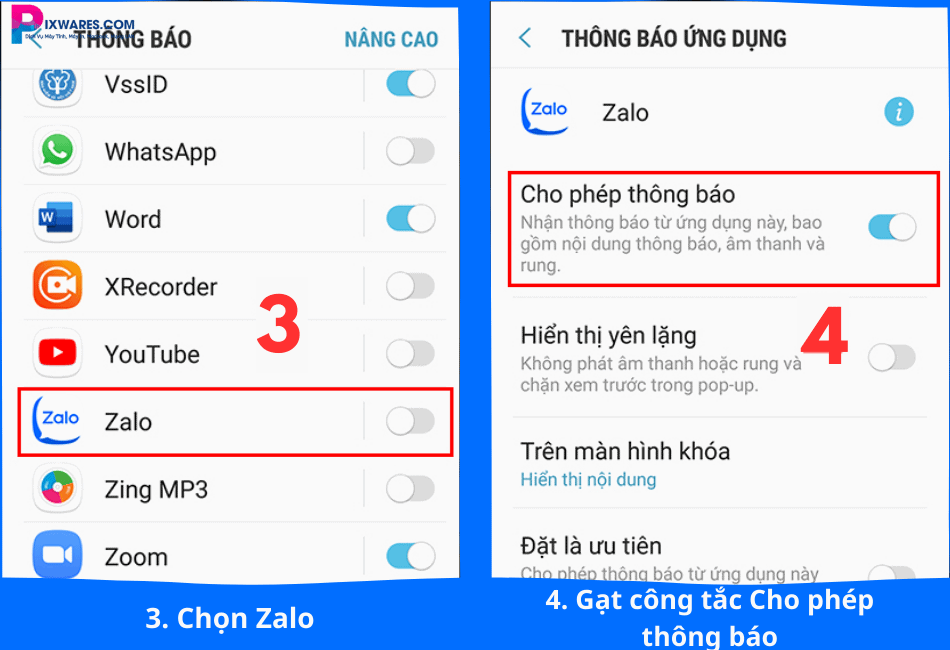
Trên điện thoại iPhone (iOS)
Bước 1: Vào Cài đặt trên iPhone.
Bước 2: Chọn mục Thông báo.
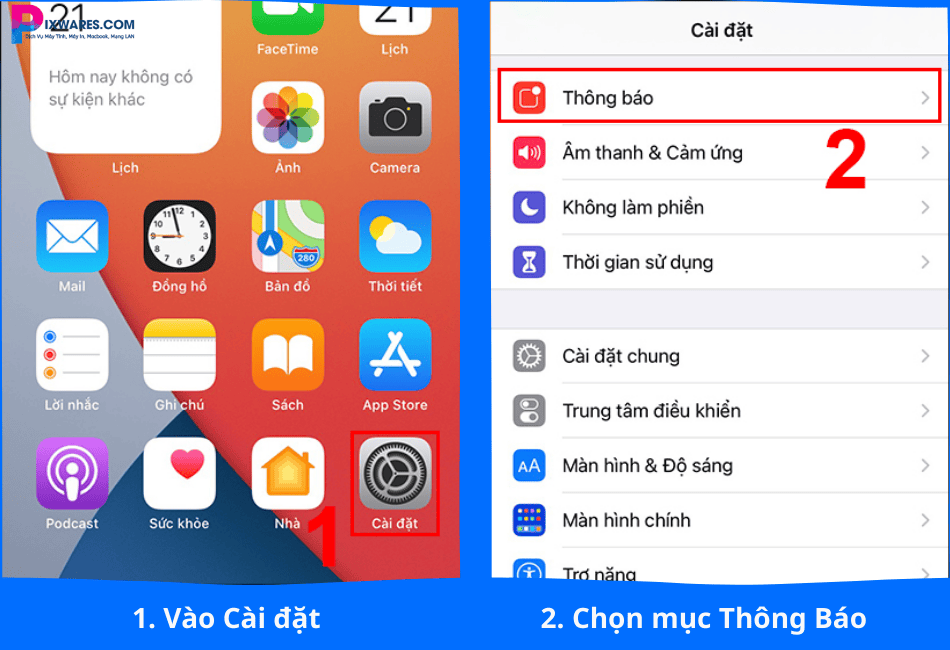
Bước 3: Cuộn xuống và chọn ứng dụng Zalo trong danh sách.
Bước 4: Bật tùy chọn Cho phép thông báo.
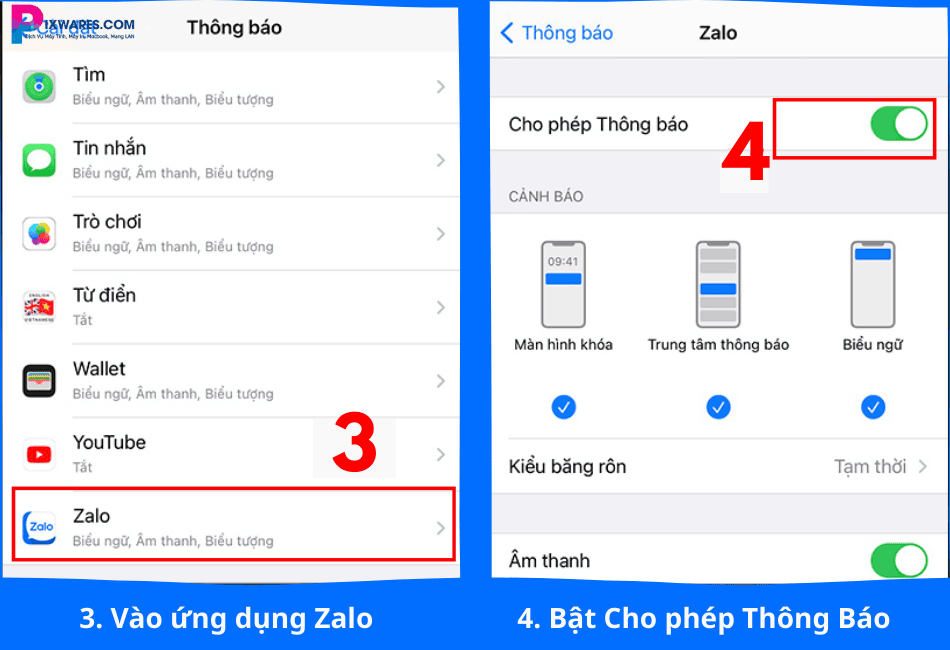
Bước 5: Kích hoạt thêm các tùy chọn liên quan như Hiển thị trên màn hình khóa, Trung tâm thông báo, Biểu ngữ, Âm thanh, và Huy hiệu biểu tượng ứng dụng để đảm bảo bạn không bỏ lỡ bất kỳ tin nhắn nào.
Cập nhật ứng dụng Zalo phiên bản mới nhất
Một số lỗi liên quan đến thông báo có thể xuất hiện khi bạn đang sử dụng phiên bản Zalo đã cũ, không còn tương thích tốt với hệ điều hành của điện thoại. Việc cập nhật Zalo lên phiên bản mới nhất sẽ giúp vá lỗi, cải thiện hiệu năng và khôi phục khả năng nhận thông báo một cách ổn định.
Các bước thực hiện:
Bước 1: Bạn vào App Store (đối với iPhone) hoặc CH Play (đối với điện thoại Android)
Bước 2: Gõ từ khóa Zalo vào ô tìm kiếm.
Bước 3: Nếu có nút Cập nhật, bạn nhấn vào đó để cập nhật lên phiên bản mới nhất.
(Trường hợp chỉ hiện nút Mở, nghĩa là ứng dụng đã được cập nhật rồi.)
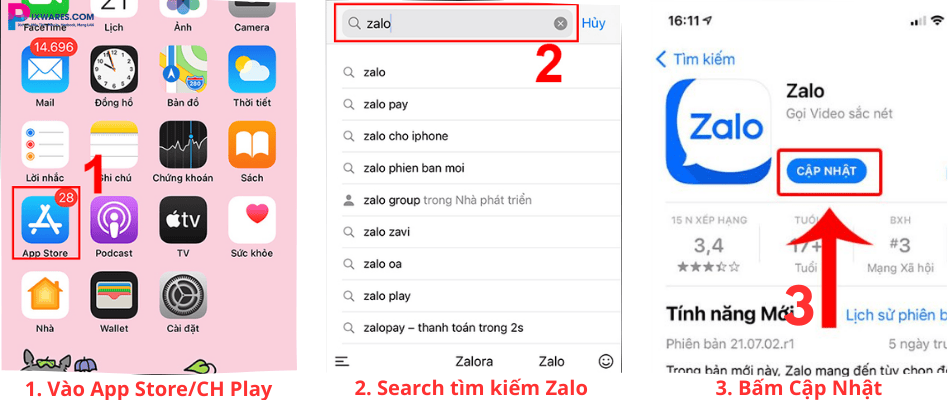
Mẹo nhỏ: Sau khi cập nhật, bạn nên mở ứng dụng và kiểm tra lại phần Thông báo để đảm bảo các cài đặt vẫn được giữ nguyên, tránh bị đặt lại mặc định.
Kiểm tra và tắt chế độ “Không làm phiền” và “Tiết kiệm pin”
Chế độ Không làm phiền và Tiết kiệm pin là hai tính năng hệ thống có thể can thiệp trực tiếp vào hoạt động của ứng dụng, trong đó bao gồm việc chặn thông báo từ Zalo. Nếu bạn đã bật các chế độ này mà quên không tắt đi, rất có thể đây chính là lý do khiến Zalo không hiển thị thông báo tin nhắn mới.
Tắt chế độ “Không làm phiền”
Trên Android:
Bước 1: Vuốt từ trên màn hình xuống để mở bảng điều khiển nhanh.
Bước 2: Tìm biểu tượng Không làm phiền (biểu tượng hình mặt trăng hoặc cái chuông gạch chéo).
Bước 3: Nếu đang bật, nhấn để tắt.
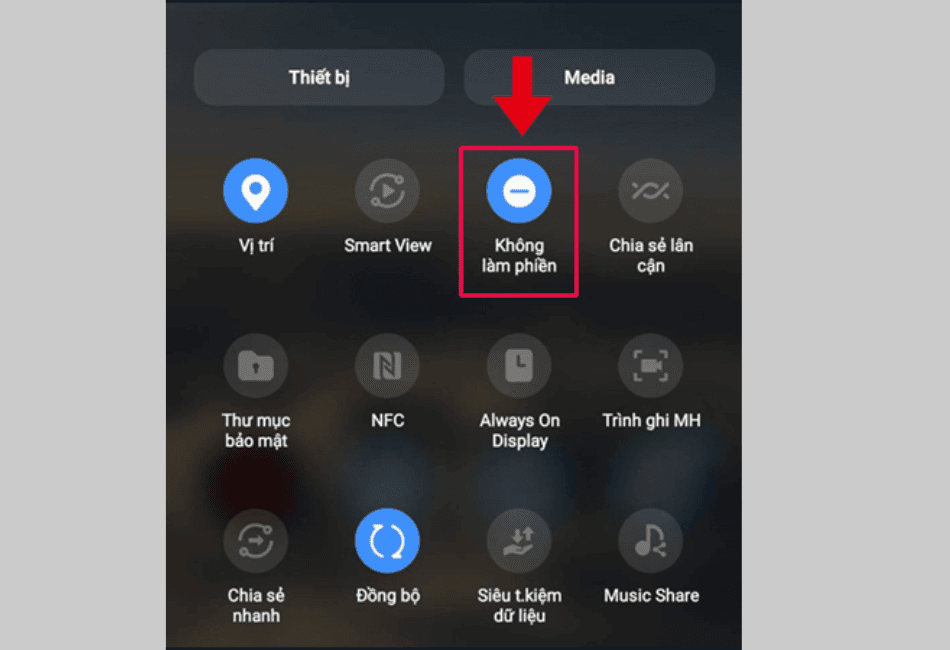
Trên iPhone (iOS):
Bước 1: Vuốt từ góc trên bên phải màn hình xuống để mở Trung tâm điều khiển.
Bước 2: Kiểm tra biểu tượng Không làm phiền (Focus) – nếu đang sáng, nhấn để tắt.
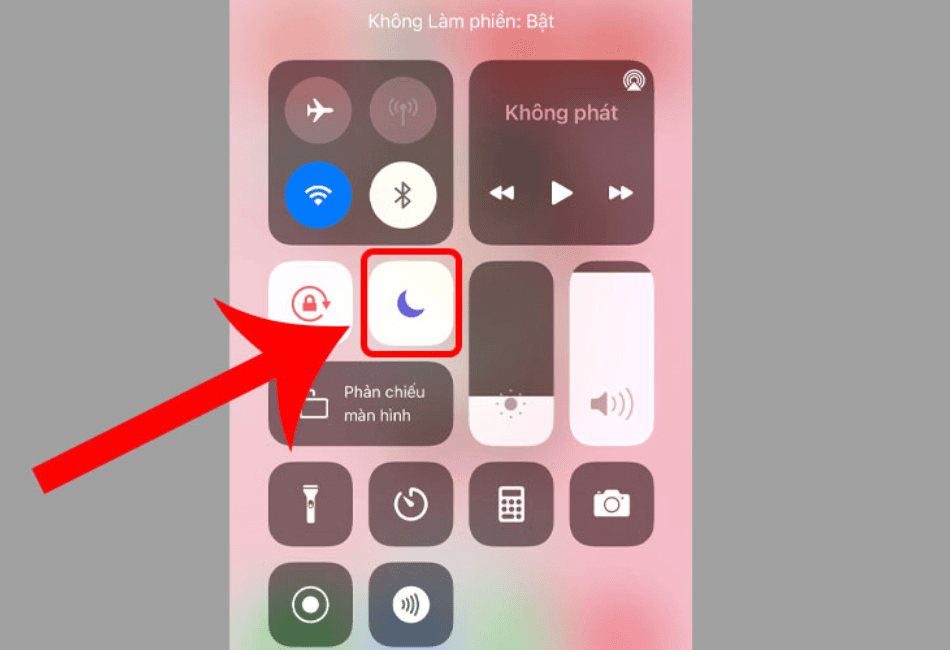
Tắt chế độ “Tiết kiệm pin” hoặc hạn chế ứng dụng chạy nền
Trên Android:
Bước 1: Vào Cài đặt → chọn Pin hoặc Chăm sóc thiết bị (tùy máy).
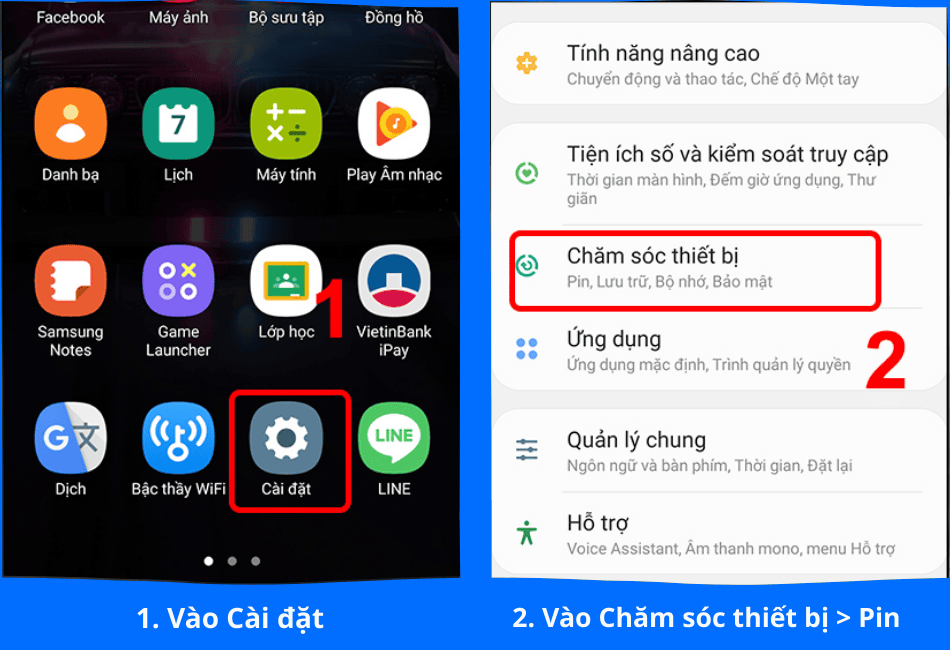
Bước 2: Tìm mục Tiết kiệm pin → đảm bảo đang tắt.
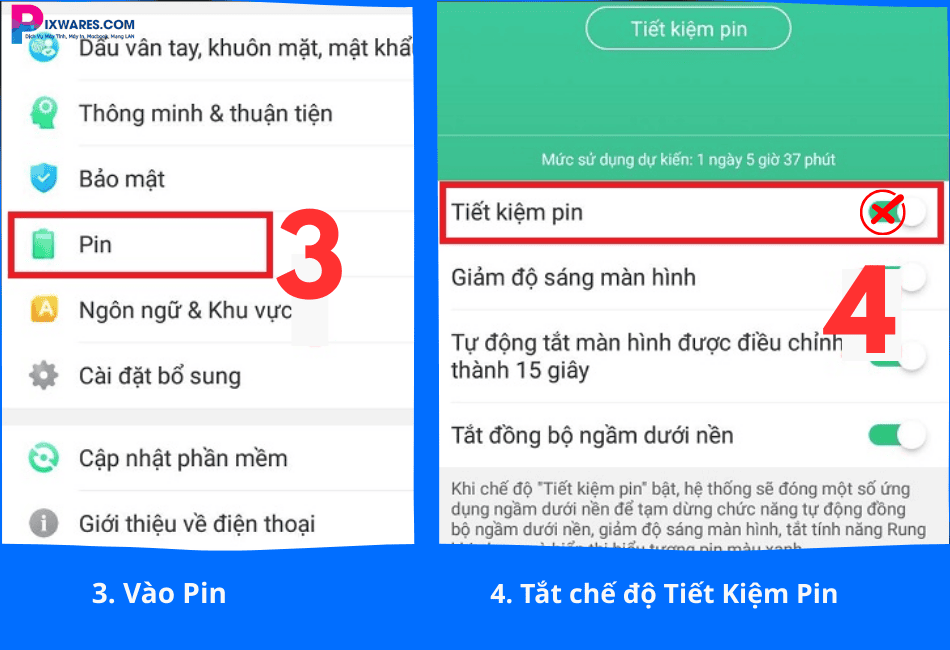
Bước 3: Trong mục Ứng dụng không hoạt động, kiểm tra xem Zalo có nằm trong danh sách bị hạn chế không. Nếu có, hãy loại bỏ Zalo khỏi danh sách này.
Trên iPhone (iOS):
iOS không có chế độ tiết kiệm pin giới hạn thông báo như Android, tuy nhiên, nếu bạn đang bật Chế độ nguồn điện thấp, cũng nên tắt để đảm bảo Zalo hoạt động bình thường.
Bước 1: Vào Cài đặt → Pin.
Bước 2: Kiểm tra mục Chế độ nguồn điện thấp, nếu đang bật thì hãy gạt sang trái để tắt.
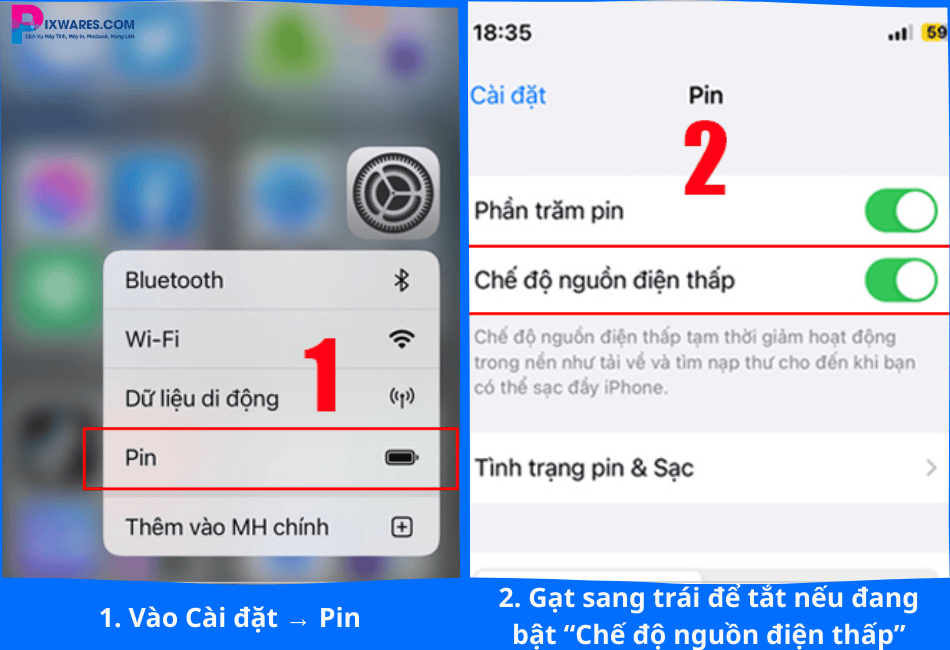
Lưu ý: Sau khi tắt các chế độ trên, anh/chị nên thử nhắn tin từ một thiết bị khác để kiểm tra xem Zalo đã hiện thông báo trở lại hay chưa.
Gỡ cài đặt và cài lại ứng dụng Zalo (Android & iOS)
Bước 1: Nhấn giữ biểu tượng Zalo trên màn hình → chọn Gỡ cài đặt (hoặc Xóa ứng dụng đối với iPhone).
Bước 2: Mở CH Play (Android) hoặc App Store (iOS).
Bước 3: Tìm kiếm Zalo → chọn Cài đặt (Install).
Bước 4: Sau khi cài xong, bạn đăng nhập lại tài khoản và kiểm tra lại phần Cài đặt thông báo để đảm bảo các tùy chọn đã được bật đầy đủ.
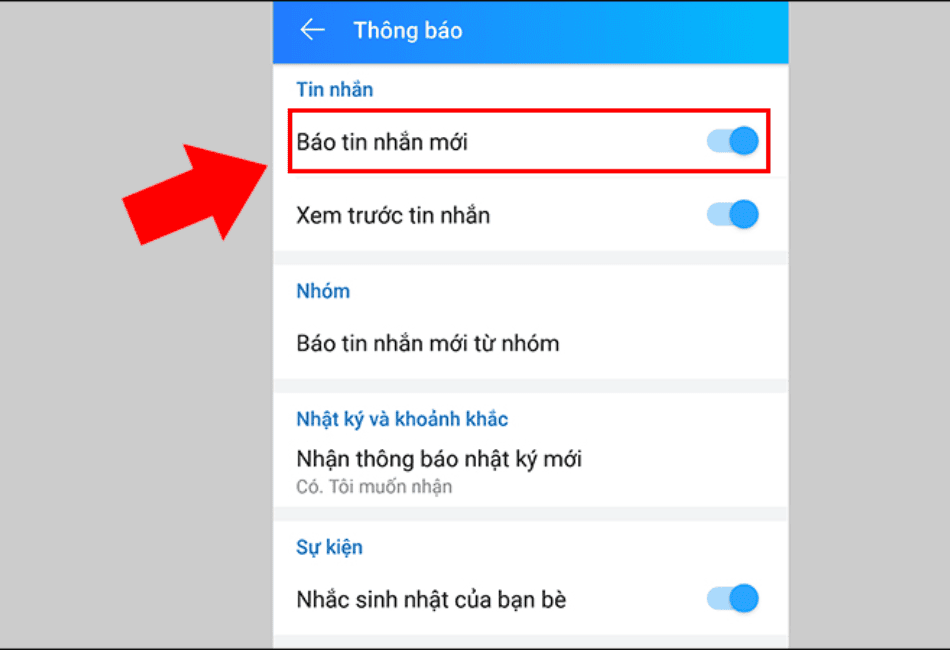
Mẹo nhỏ: Trước khi gỡ cài đặt, bạn nên kiểm tra xem dữ liệu tin nhắn đã được sao lưu chưa bằng cách vào Cài đặt Zalo → Tin nhắn → Sao lưu & khôi phục để tránh mất thông tin quan trọng.
Kiểm tra danh sách chặn và tin nhắn ẩn
Một số trường hợp anh/chị không nhận được thông báo tin nhắn là do người gửi đang nằm trong danh sách bị chặn hoặc tin nhắn bị ẩn. Đây là hai tính năng bảo mật riêng tư của Zalo, nhưng nếu sử dụng không để ý, có thể khiến bạn bỏ lỡ các tin nhắn quan trọng.
Kiểm tra danh sách chặn trên Zalo
Bước 1: Mở ứng dụng Zalo.
Bước 2: Chọn tab Cá nhân → Nhấn vào biểu tượng Cài đặt (⚙️) góc trên cùng bên phải.
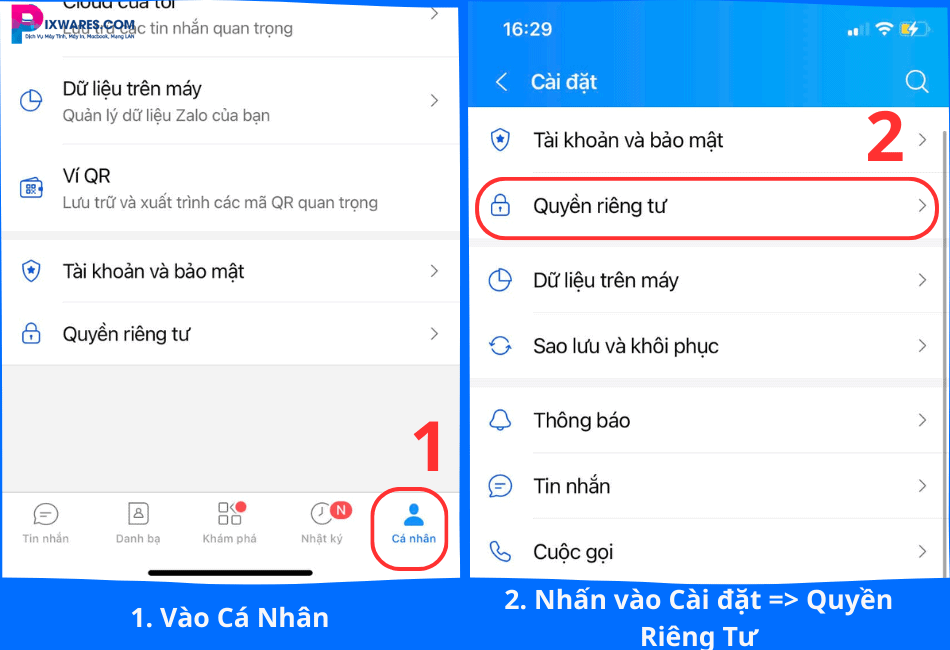
Bước 3: Vào mục Quyền riêng tư.
Bước 4: Chọn mục Danh sách chặn hoặc Chặn người gửi tin nhắn.
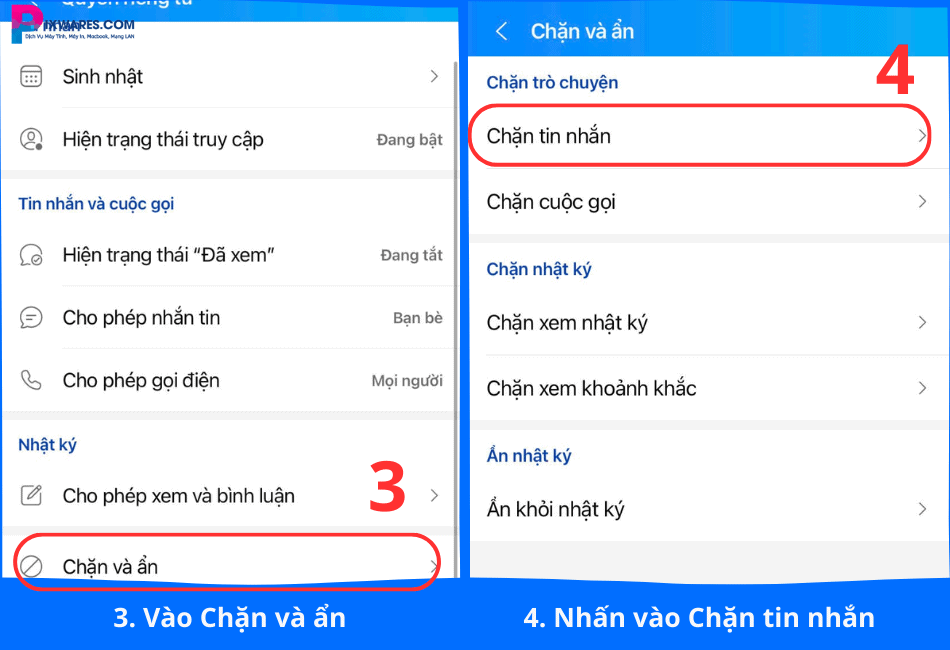
Bước 5: Tại đây, bạn sẽ thấy danh sách những người đã bị chặn. Nếu có người mà bạn cần nhận tin nhắn từ họ, chỉ cần chọn Bỏ chặn là được.
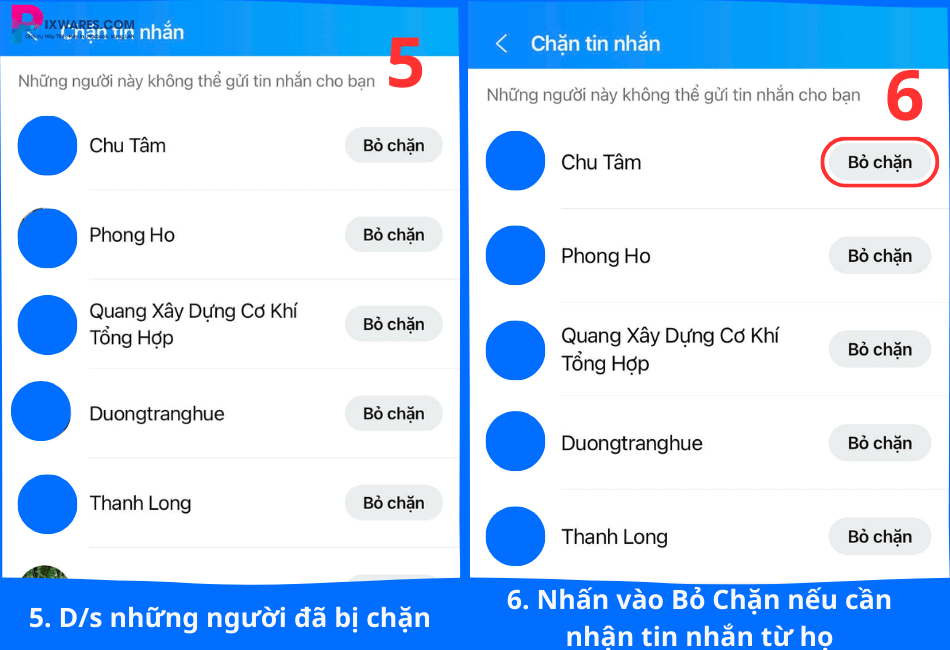
Kiểm tra và hiển thị lại tin nhắn ẩn
Zalo cho phép anh/chị ẩn một đoạn hội thoại bất kỳ bằng cách đặt mã PIN. Khi đã ẩn, mọi tin nhắn mới từ cuộc hội thoại đó sẽ không hiển thị thông báo cho đến khi được mở lại.
Bước 1: Mở ứng dụng Zalo, ở màn hình chính của mục Tin nhắn, vuốt nhẹ xuống để hiển thị thanh Tìm kiếm.
Bước 2: Nhập đúng mã PIN mà bạn đã đặt để mở Tin nhắn ẩn.
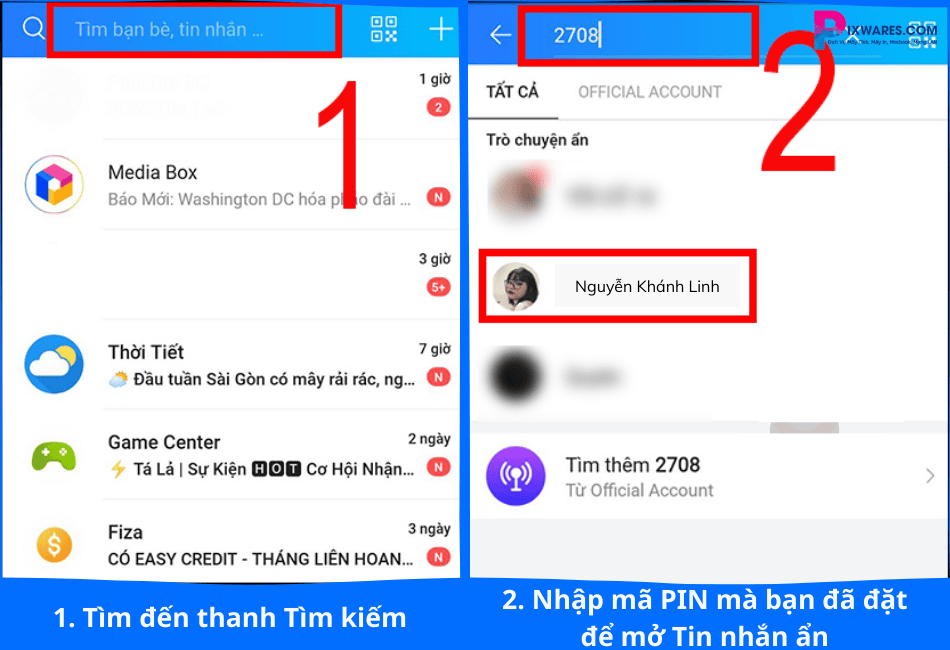
Bước 3: Sau khi truy cập, bạn có thể chọn Hiện lại cuộc trò chuyện nếu muốn thông báo xuất hiện như bình thường.

Gợi ý: Nếu không nhớ mã PIN, bạncó thể vào: Cài đặt Zalo → Quyền riêng tư → Đặt lại mã PIN tin nhắn ẩn, tuy nhiên sẽ cần xác thực tài khoản.
Một số mẹo giúp tránh lỗi thông báo Zalo (độc quyền)
Bên cạnh các bước khắc phục cụ thể, anh/chị cũng nên duy trì một số thói quen sử dụng điện thoại hợp lý để hạn chế tối đa tình trạng Zalo không hiển thị thông báo trong tương lai. Dưới đây là những mẹo hữu ích mà đội ngũ Pixwares đã tổng hợp dựa trên kinh nghiệm thực tế:
Khởi động lại điện thoại định kỳ: Việc tắt nguồn và khởi động lại thiết bị mỗi vài ngày một lần giúp hệ điều hành hoạt động ổn định hơn, đồng thời làm mới lại các tiến trình chạy nền, bao gồm cả ứng dụng Zalo.
Hạn chế sử dụng các ứng dụng quản lý RAM hoặc tiết kiệm pin quá mức: Một số phần mềm tiết kiệm pin hoặc dọn dẹp bộ nhớ có thể tự động tắt các ứng dụng chạy nền như Zalo nhằm tối ưu hiệu suất. Tuy nhiên, điều này có thể khiến Zalo không hoạt động ổn định và bỏ lỡ thông báo. Nếu có dùng, anh/chị nên kiểm tra kỹ và thêm Zalo vào danh sách “ngoại lệ” để tránh bị can thiệp.
Luôn duy trì kết nối mạng ổn định: Zalo cần kết nối mạng liên tục để đồng bộ và nhận thông báo thời gian thực. Anh/chị nên đảm bảo điện thoại luôn được kết nối Wi-Fi hoặc 3G/4G/5G ổn định. Trong trường hợp mất sóng tạm thời, thông báo có thể bị trễ hoặc không hiển thị.
Tổng kết
Tình trạng không nhận được thông báo tin nhắn từ Zalo có thể xuất phát từ nhiều nguyên nhân khác nhau, từ cài đặt trong ứng dụng, quyền hệ thống trên thiết bị, cho đến lỗi phần mềm hoặc các chế độ tiết kiệm pin. Qua bài viết này, bạn đã được hướng dẫn chi tiết từng bước để xác định nguyên nhân và khắc phục lỗi một cách hiệu quả nhất.
Việc đảm bảo thông báo Zalo hoạt động bình thường không chỉ giúp duy trì liên lạc cá nhân mà còn rất quan trọng với những ai đang sử dụng Zalo cho công việc, bán hàng hay chăm sóc khách hàng. Vì vậy, đừng bỏ qua các mẹo nhỏ đã chia sẻ để Zalo luôn vận hành mượt mà trên thiết bị của bạn.
Pixwares – Đồng hành cùng anh/chị xử lý mọi lỗi công nghệ
Nếu trong quá trình thao tác, anh/chị vẫn gặp khó khăn hoặc lỗi không được khắc phục triệt để, hãy để lại bình luận bên dưới bài viết hoặc truy cập chuyên mục Thủ thuật Zalo trên website Pixwares để nhận thêm nhiều hướng dẫn hữu ích khác.
Chúng tôi luôn sẵn sàng hỗ trợ anh/chị bằng những giải pháp thực tế, dễ hiểu và phù hợp nhất với từng thiết bị.
Thông báo chính thức: Hiện có nhiều bạn chưa biết cách cài các phần mềm cho máy tính, có thể liên hệ cho Fanpage hỗ trợ và zalo chính thức.
Chúng mình chỉ support cho những bạn tải phần mềm/app từ website này. Các bạn nên cân nhắc không nên tìm những phần mềm không rõ nguồn gốc và không có support về sau! Xin cám ơn!
- 6 Cách Download Video Từ Trang Website Không Cho Tải Về Cực Hay
- Hướng dẫn cách bật chế độ theo dõi trên Facebook cực dễ – [Thành công 100%]
- Cách khắc phục lỗi Facebook không hiển thị nội dung, bảng tin, thông báo
- Hướng Dẫn Sửa Lỗi Máy Tính Bị Treo ở Màn Hình Starting Windows 7
- Tải TeraCopy Pro Full Key + Portable Trọn đời Vĩnh Viễn

 Tran Duc Minh
Tran Duc Minh